Как да активирам разделен екран с помощта на жеста с 3 пръста в ColorOS
съвети и трикове за Android / / August 05, 2021
Екраните на смартфоните стават все по-големи и по-големи с течение на годините. Отмина времето, когато смартфоните бяха просто устройства за обаждания и съобщения. Смартфоните сега са станали важна част от живота на всеки, тъй като съхраняваме всички наши лични данни, съхранявани в нашите смартфони. Освен това, тъй като екраните стават все по-големи, използването на нашите мобилни телефони по-удобно стана по-трудна задача. Въпреки че OEM като Samsung са внедрили някои решения в своя персонализиран скин, т.е. един потребителски интерфейс, който позволява на потребителя да използва своя смартфон чрез една ръка, като прави някои промени в потребителския интерфейс. Realme чрез своя персонализиран скин ColorOS също има тази функция.
Освен това в това ръководство ще ви насочим как да активирате жестове с разделен екран с помощта на 3 пръста в ColorOS. С тази чудесна функция потребителите могат да позволят многозадачност на своите устройства Realme, без да е необходимо да превключват между приложения. Достъпът до приложения един до друг е по-удобен начин за управление между две приложения, особено за хора, които използват приложения на Office. Въпреки че има и други методи, чрез които можете да получите достъп до функцията за разделен екран на вашите устройства Realme. Така че, без никакви допълнителни думи, нека да влезем направо в самата статия:

Как да активирам жеста за разделен екран с помощта на 3 пръста в ColorOS
Има някои неща, които трябва да проверите, преди да преминете към стъпките, за да активирате разделения екран на вашето устройство Realme. Първо, уверете се, че използвате най-новата версия на ColorOS на вашето устройство OPPO или Realme. Забележително е, че тази функция е активирана по подразбиране, но ако по някакъв начин, ако тази функция не е активирана на вашето устройство, можете да проверите следните стъпки:
- Първо, стартирайте Настройки на вашето устройство.
- Сега трябва да превъртите надолу и да навигирате Разделен екран опция. След като го намерите, докоснете го.
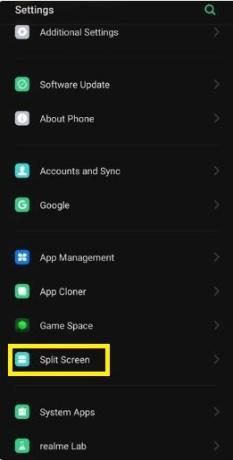
- Проверете дали Разделен екран на приложението опцията е активирана или не. Ако не, тогава го активирайте.
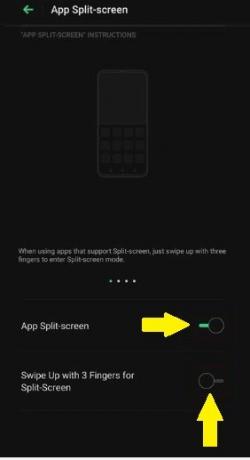
- Също така, не забравяйте да активирате Плъзнете нагоре с 3 пръста за разделен екран вариант също.
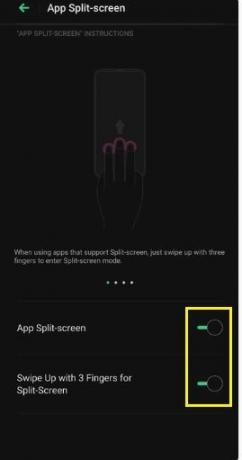
- Това е! Вече активирахте режима на разделен екран, като използвате жеста с 3 пръста на вашия смартфон Realme или OPPO.
След като изпълните горните стъпки, на вашето устройство ColorOS ще се покаже анимация, показваща как да използвате функцията. Сега, за да активирате режима на разделен екран, можете да плъзнете нагоре с помощта на три пръста на началния екран. След това ще се покаже списък с поддържани приложения, където можете да изберете две приложения за многозадачност. Както бе споменато по-горе, има и някои други начини, ако искате да използвате функцията за многозадачност на вашето устройство.
Други начини за активиране на функцията за разделен екран
- Бутон за многозадачност - В навигационната лента има многозадачен бутон, който ще активира режима на разделен екран. Уверете се, че използвате навигационната лента, а не жестовата навигация, за да можете да използвате тази функция.
- Последни задачи - Това е може би най-лесният и най-често срещаният начин, чрез който можете да активирате жеста за разделен екран на вашето устройство. Просто докоснете бутона или жеста за последните приложения и докоснете иконата за хамбургер (икона с 3 реда) и докоснете жеста за разделен екран, за да активирате функцията за многозадачност.
- Цялоекранен пейзажен режим - Този метод може да се използва за бърз отговор на съобщения от приложения за незабавни съобщения като WhatsApp или Facebook, докато използвате приложения на цял екран.
И така, имам го от моя страна в този пост. Надявам се, че тази публикация ви е харесала и сте успели да използвате режима на разделен екран на вашето устройство ColorOS, като използвате жест с 3 пръста или някой от гореспоменатите методи. Уведомете ни в коментарите по-долу, ако срещнете някакви проблеми, докато сте изправени пред горните стъпки. До следващия пост... Наздраве!
Сертифициран дигитален маркетинг от Six Sigma и Google, който е работил като анализатор за Top MNC. Любител на технологии и автомобили, който обича да пише, да свири на китара, да пътува, да кара колелото си и да се отпусне. Предприемач и блогър.



